Inhaltsverzeichnis
Ein "Add-in" (auch bekannt als "Plugin", "Addin", "Add-on", "Addon" oder "Extension") ist eine Softwarekomponente, die eine bestimmte Funktion zu einer bestimmten Anwendung hinzufügt. Zum Beispiel kann ein "Antivirus"-Add-in für das Outlook-E-Mail-Programm einen Antivirus-Schutz für alle empfangenen E-Mails bieten. Obwohl Add-ins im Allgemeinen nützlich sind, können sie in einigen Fällen zu Fehlfunktionen eines Programms führen, so dass Sie sie in der folgenden Tabelle deaktivieren müssenum die Funktionalität des Programms wiederherzustellen.
In dieser Anleitung finden Sie Hinweise zur Verwaltung und Deaktivierung unnötiger Plugins in den Programmen Word, Excel, Outlook und PowerPoint, um deren Leistung zu verbessern (Office 2003, 2007, 2010, 2013 & 2016)
Verwalten - Aktivieren oder Deaktivieren - von Addins in Office-Anwendungen.
Tipp: Wenn Sie die fehlerhafte Office-Anwendung nicht normal starten können, starten Sie sie im abgesicherten Modus und deaktivieren Sie die Add-Ins, um dies zu tun:
1. Drücken Sie gleichzeitig die Windows  + R um das "RUN"-Befehlsfeld zu öffnen, und geben Sie dann einen der folgenden Befehle entsprechend Ihrem Fall ein:
+ R um das "RUN"-Befehlsfeld zu öffnen, und geben Sie dann einen der folgenden Befehle entsprechend Ihrem Fall ein:
- Um Outlook im abgesicherten Modus zu starten, geben Sie ein: outlook.exe /sicher Um Word im abgesicherten Modus zu starten, geben Sie ein: winword.exe /sicher Um Excel im abgesicherten Modus zu starten, geben Sie ein: excel.exe /sicher Um PowerPoint im abgesicherten Modus zu starten, geben Sie ein: powerpnt.exe /sicher Um Access im abgesicherten Modus zu starten, geben Sie ein: msaccess.exe /sicher
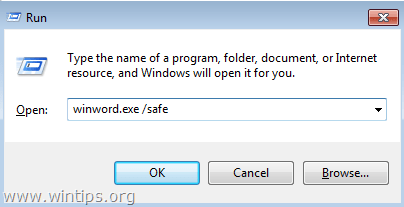
2. Wählen Sie je nach installierter Office-Version den entsprechenden Link unten, um die Anweisungen zum Deaktivieren von Add-Ins anzuzeigen.
Office 2010, 2013 & 2016.Office 2007Office 2003 Office 2010, 2013 & 2016.
- So deaktivieren Sie Add-Ins in allen Anwendungen von Office 2016, 2013 oder 2010 (Word, Excel, Outlook usw.):
1. Von der Datei Menü, wählen Sie Optionen .
2. Wählen Sie Add-ins im linken Fensterbereich.
3. Wählen Sie im rechten Fensterbereich COM-Add-ins und klicken Sie Geh...
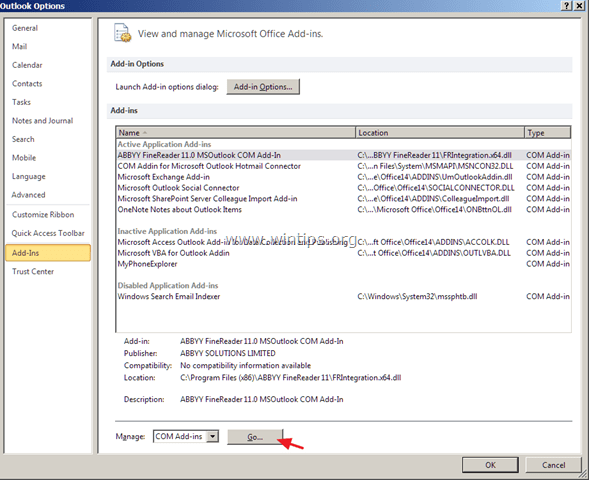
4. Deaktivieren Sie alle unerwünschten Plugins und klicken Sie auf GUT.
5. neu starten die Office-Anwendung.
Büro 2007
Word, Excel, Access oder PowerPoint 2007 * Outlook 2007
- Zum Anzeigen und Verwalten von Add-Ins in Word 2007, Excel 2007, PowerPoint 2007 oder Access 2007:
1. Von der Datei  (Microsoft Office-Taste), wählen Sie Wort-Optionen (oder "Excel-Optionen" für Excel, usw.)
(Microsoft Office-Taste), wählen Sie Wort-Optionen (oder "Excel-Optionen" für Excel, usw.)
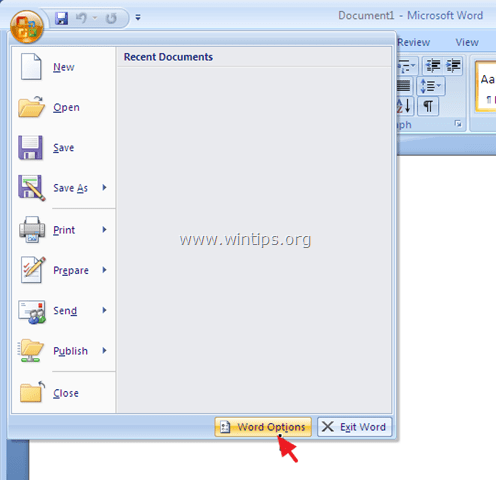
2. Wählen Sie Add-ins im linken Fensterbereich.
3. Wählen Sie im rechten Fensterbereich COM-Add-ins und klicken Sie Geh...
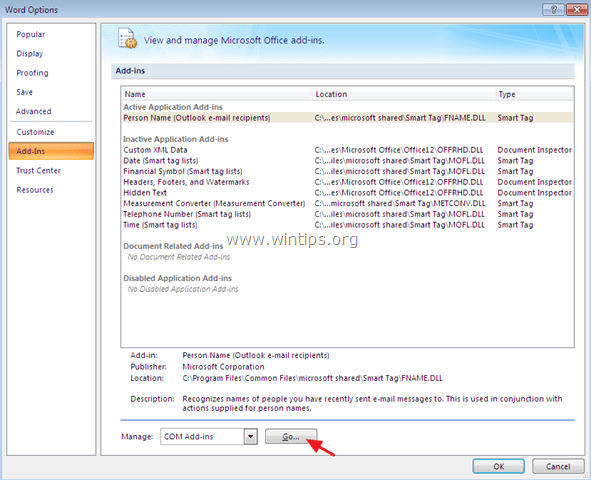
4. Deaktivieren Sie alle unerwünschten Plugins und klicken Sie auf OK .
5. neu starten die Office-Anwendung.
Outlook 2007
- So deaktivieren Sie Add-Ins in Outlook 2007:
1. Von der Werkzeuge Menü, wählen Sie Trust Center.
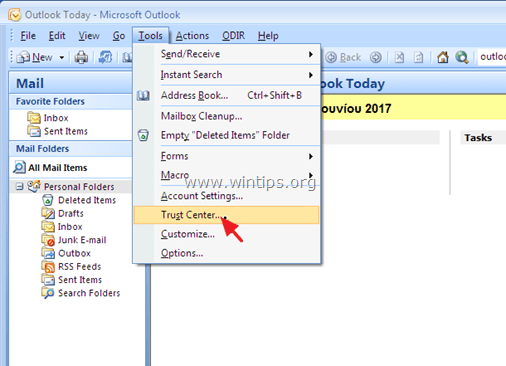
2. Wählen Sie Add-ins im linken Fensterbereich.
3. Wählen Sie im rechten Fensterbereich COM-Add-ins und klicken Sie Geh...
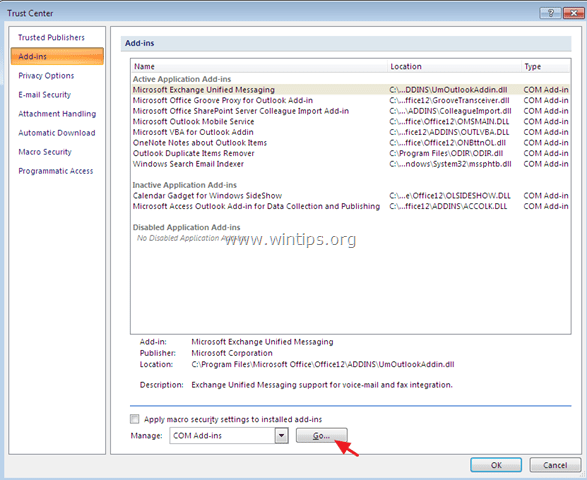
4. Deaktivieren Sie alle unerwünschten Plugins und klicken Sie auf GUT.
5. neu starten die Outlook-Anwendung.
Büro 2003
Word 2003 * Excel 2003 * Outlook 2003.
- So deaktivieren Sie Add-Ins in Word 2003:
1. Von Werkzeuge Menüauswahl Anpassen .
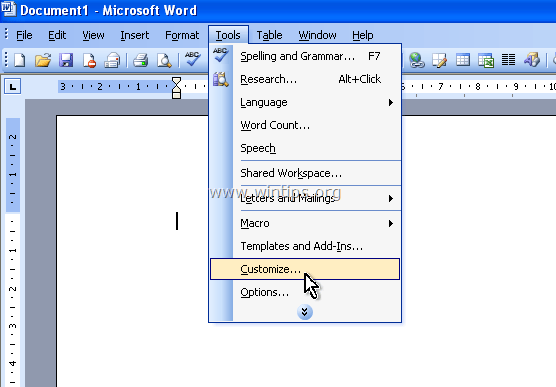
2. Wählen Sie im Fenster Anpassen die Option Befehle tab.
3. Wählen Sie im linken Fensterbereich Werkzeuge .
4. Wählen Sie die COM-Add-Ins im rechten Fenster und ziehen Sie den Befehl auf die Symbolleiste.

5. Schließen Sie das Fenster Anpassen.
6. Klicken Sie auf die COM Zusatz-I ns in der Symbolleiste, um das Dialogfeld COM-Add-Ins zu öffnen.
7. Deaktivieren Sie alle unerwünschten Plugins und klicken Sie auf OK .
8. neu starten Word-Anwendung.
Excel 2003.
- So verwalten und deaktivieren Sie Add-Ins in Excel 2003:
1. Von Werkzeuge Menü, wählen Sie Add-ins .

2. Deaktivieren Sie alle unerwünschten Plugins und klicken Sie auf GUT.
3 Starten Sie Excel neu. Anwendung.
Outlook 2003.
- So deaktivieren Sie Add-Ins in Outlook 2003:
1. Von Werkzeuge Menü, klicken Sie auf Optionen.
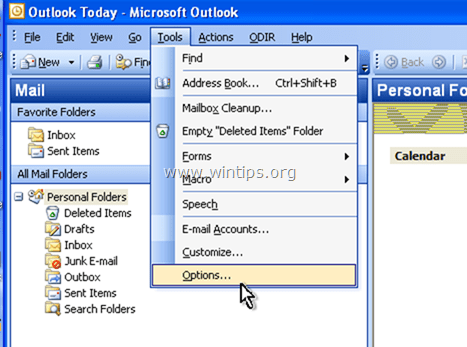
2. Wählen Sie die Andere und klicken Sie dann auf Erweiterte Optionen.
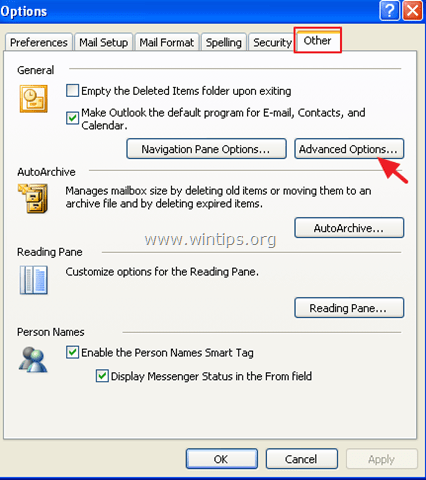
3. Klicken Sie auf die COM-Add-Ins Taste.
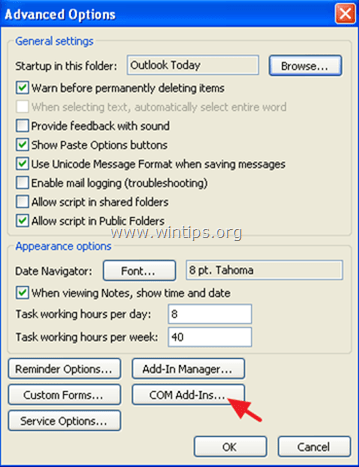
4. Deaktivieren Sie alle unerwünschten Plugins und klicken Sie auf GUT.
5. neu starten Outlook-Anwendung.
Das war's! Lassen Sie mich wissen, ob dieser Leitfaden Ihnen geholfen hat, indem Sie einen Kommentar über Ihre Erfahrungen hinterlassen. Bitte mögen und teilen Sie diesen Leitfaden, um anderen zu helfen.

Andy Davis
Der Blog eines Systemadministrators über Windows





